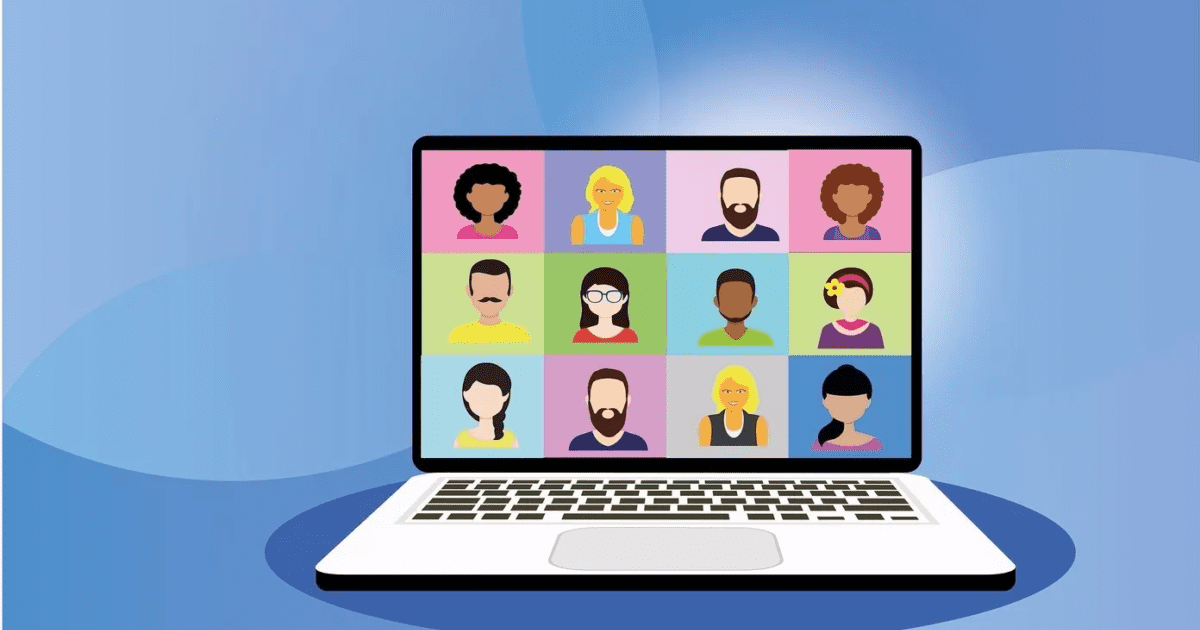Desde que essa pandemia começou, todos trabalham em casa, e então surgiu um aumento repentino de aplicativos de reuniões virtuais, como Zoom, Microsoft Teams e Google Meet. Mas como ainda não vamos sair, e se o alto-falante do seu laptop não estiver funcionando corretamente? Você não consegue ouvir a pessoa do outro lado direito. E se você pudesse usar seu telefone como uma saída de áudio para a reunião? É isso que vamos discutir hoje. Continue lendo para saber como usar seu telefone como alto-falante para reuniões do Google Meet.
- Como fazer uma videochamada com Google Meet com até 100 pessoas e grátis
- Como agendar uma videochamada do Google Meet
- Google Meet lança legenda ao vivo em português
2 maneiras de usar seu telefone como alto-falante no Google Meet
Pode haver dois cenários diferentes: você ainda não entrou na reunião ou já entrou na reunião. Não se preocupe, nós o guiaremos em ambas as situações.
1. Você não entrou na reunião
Se você não participa da chamada do Google Meet, pode seguir estes dois caminhos com base na sua localização.
Você está baseado nos EUA / Canadá
- Vá para a página de participação no encontro
- Clique em Acesse e use um telefone para áudio
- Aqui você terá duas opções, vá para o Liga para mim Aba.
- Você precisa inserir seu número de telefone e clicar em Ligue para mim e participe.
- Aceite a chamada no seu telefone e pressione 1.
Você está baseado em qualquer outro país
O recurso Ligue para mim funciona apenas nos EUA e Canadá, portanto, se você estiver em qualquer outro país, siga estas etapas:
Além disso, leia | Truque para reduzir o uso de dados móveis no Google Meet
2. Você já entrou na reunião
Se você já participou de uma reunião e uma etapa simples foi adicionada ao processo, basta seguir estas etapas e pronto:
- Vou ao Mais opções (3 pontos) no canto inferior direito
- Clique em Use um telefone para áudio
- Agora você pode seguir o Liga para mim ou Discar guia conforme discutido acima.
2. Desconecte seu telefone
Para desconectar o seu telefone, você pode desligar a ligação do seu telefone ou simplesmente seguir o menu mais no canto inferior direito e desconectar o seu telefone.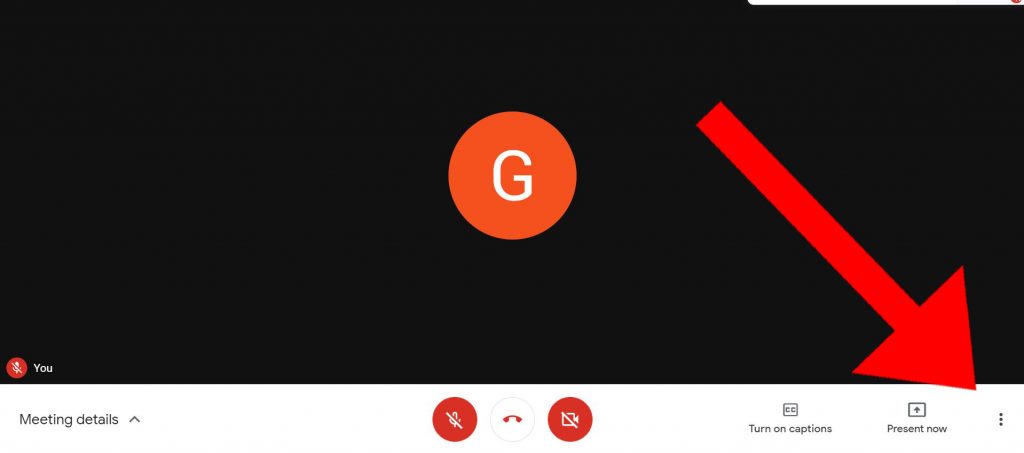
Estas são as duas maneiras de conectar seu telefone ao bate-papo do Google Meet como microfone e alto-falante. Portanto, você não precisa se preocupar com o microfone ou alto-falante quebrado do seu laptop para atender a chamada.